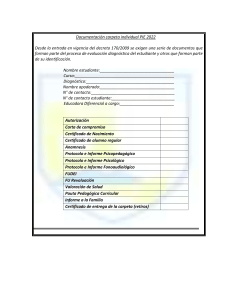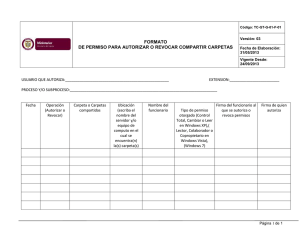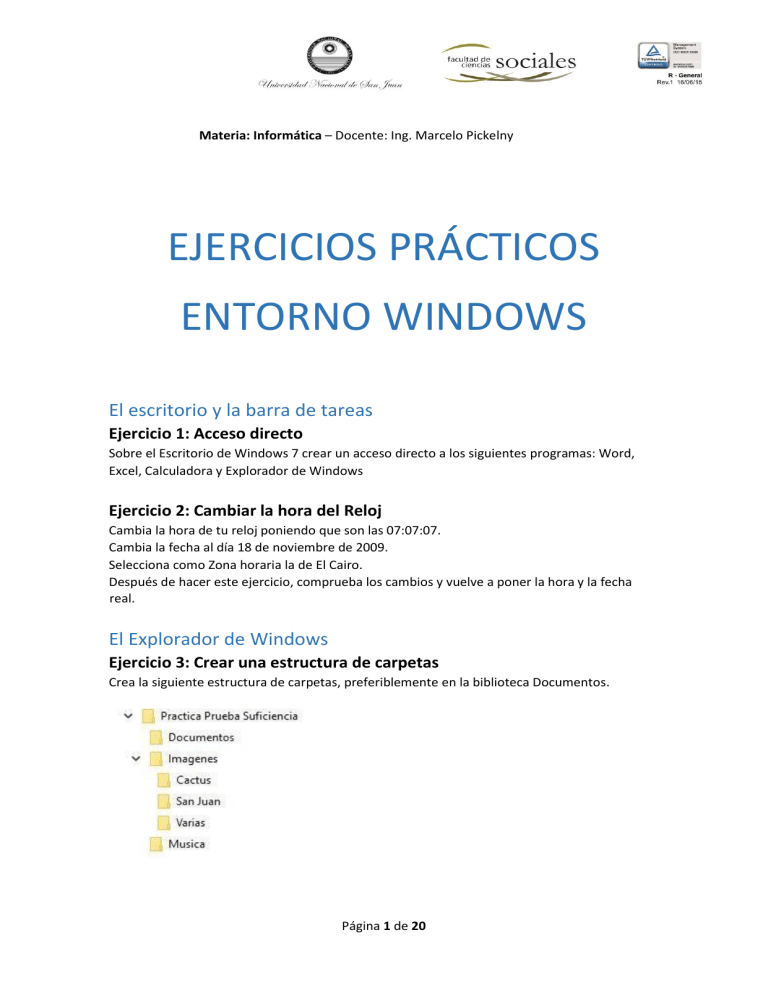
Materia: Informática – Docente: Ing. Marcelo Pickelny EJERCICIOS PRÁCTICOS ENTORNO WINDOWS El escritorio y la barra de tareas Ejercicio 1: Acceso directo Sobre el Escritorio de Windows 7 crear un acceso directo a los siguientes programas: Word, Excel, Calculadora y Explorador de Windows Ejercicio 2: Cambiar la hora del Reloj Cambia la hora de tu reloj poniendo que son las 07:07:07. Cambia la fecha al día 18 de noviembre de 2009. Selecciona como Zona horaria la de El Cairo. Después de hacer este ejercicio, comprueba los cambios y vuelve a poner la hora y la fecha real. El Explorador de Windows Ejercicio 3: Crear una estructura de carpetas Crea la siguiente estructura de carpetas, preferiblemente en la biblioteca Documentos. Página 1 de 20 Materia: Informática – Docente: Ing. Marcelo Pickelny Ejercicio 4: Cambio de Vista - Tamaño de Archivo 1. 2. 3. 4. 5. Abrir la carpeta Recursos y cambiar a Vista Detalle. Determinar cuánto pesan los archivos de Sonido. Determinar cuánto pesan los archivos de Dinosaurios. Determinar cuánto pesan los archivos 1, 5, 24 y 26. Determinar cuánto pesan los archivos de Texto. Ejercicio 5: Cambiar el nombre • • Cambiar el nombre de la carpeta Varias por Varios (Usando el Mouse) Cambiar el nombre de la carpeta Música por Música 2017 (Usando el teclado) Ejercicio 6: Crear y eliminar archivos Crea dos documentos de texto en la carpeta Varias y llámalos archivo1 y archivo2. Elimina archivo1. Ejercicio 7: Copiar y mover 1. Busca una imagen en la PC y cópialo a la carpeta Imágenes. 2. Busca en la carpeta Recursos, los archivos de textos, copiarlos todos (de una sola vez) a la carpeta Documentos. 3. Busca en la carpeta Recursos, varios archivos no consecutivos y cópialos a la carpeta Varias. 4. Hacer los puntos 1, 2 y 3 usando el mouse y el teclado. Ejercicio 8: Copiar y mover 1. 2. 3. 4. Copia el documento 8.jpg a la carpeta Cactus. Copiar el Archivo Dinosaurio (5) a la carpeta Varios Copiar los archivos 5 – 6 – 7 – 8 – 9 – 10 a la carpeta Varios Copiar los archivos Dinosaurio (2), Dinosaurio (4), Dinosaurio (8), Dinosaurio (9), Dinosaurio (14) a la carpeta Varios 5. Crear una carpeta Muestra de Dinosaurios dentro de la carpeta Imágenes 6. Mueve todos los archivos de dinosaurios a la carpeta Muestra de Dinosaurios. Ejercicio 9: Copiar, eliminar, recuperar 1. Seleccionar y Copiar (sin usar el mouse) todos los archivos que se encuentra en la carpeta Muestra de Dinosaurios y pegarla en la carpeta Muestra de Dinosaurios y observar que pasa. 2. Eliminar los archivos duplicados. 3. Recuperar los archivos eliminados. 4. Eliminar los archivos de la Muestra de Dinosaurio. Página 2 de 20 Materia: Informática – Docente: Ing. Marcelo Pickelny 5. Eliminar Permanentemente los archivos de la Carpeta Cactus. 6. Mover todos los archivos 1 al 28 a la carpeta Imágenes. Ejercicio 10: Vistas y ordenación Abre la carpeta Recursos y elige la vista Detalle, en caso de que no sea la que utilizas. Ordena los archivos de forma que veas en primer lugar el más reciente. Ahora ordénalas por orden alfabético. Y agrupa por Nombre. Selecciona de nuevo la vista que tenías al principio (u otra, la que quieras seguir utilizando de ahora en adelante). Ejercicio 11: Vistas y ordenación 1. Ordenar por tamaño (de menor a mayor) todos los archivos de la carpeta Recursos. ¿Cuánto pesa el más chico? 2. ¿Ordenar los archivos por fecha de modificación – Cual es la fecha más reciente? Ejercicio 12: Mover y Ordenación 1. Mover todos los archivos de texto a una nueva carpeta llamada Escritos (dentro de la carpeta Documentos) 2. Ordenar los archivos por nombre de mayor a menor. Ejercicio 13: Pantalla y protector de pantalla 1. Cambiar el fondo de escritorio. 2. Activar un protector de pantalla con activación al minuto. Verificar que funcione Las Ventanas Ejercicio 14: Ventanas 1. 2. 3. 4. 5. 6. 7. 8. Abrir Calculadora Abrir Word Abrir Explorador de Windows Ubicar las 3 aplicaciones para que se vean todas en el escritorio. Cerrar Calculadora Redimensionar las ventanas abiertas para que ocupen todo el escritorio Cerrar Word Cerrar Explorador de Windows La Búsqueda Ejercicio 15: Buscar programas Página 3 de 20 Materia: Informática – Docente: Ing. Marcelo Pickelny Busca y ejecuta el programa de dibujo Paint. Ejercicio 16: Buscar documentos Busca todos los documentos modificados la semana pasada. La papelera de reciclaje Ejercicio 17: Restaurar elementos de la Papelera Crea una carpeta llamada Eliminando en el escritorio. Copia 5 archivos dentro de ella. Elimina los 5 archivos, pero no elimines la carpeta que los contiene. Restaura solo 3 archivos eliminados. Ejercicio 18: Restaurar elementos de la Papelera indicado el destino Restaura los 2 archivos restantes del paso anterior, a una ubicación distinta a la que tenia originalmente Ejercicio 19: Eliminar elementos de la Papelera Elimina varios archivos de la papelera de reciclaje, pero individualmente. Si quedan más archivos, vaciar la papelera Aplicaciones incluidas en Windows 7 Ejercicio 20: Capturar la pantalla Realiza una captura de una zona de la pantalla y guárdala en la biblioteca de imágenes con el nombre Recorte. Después de comprobar que la imagen se ha guardado correctamente, bórrala. Ejercicio 21: Protector de pantalla Selecciona un protector de pantalla. Haz que se ponga en marcha a los 1 minutos de inactividad. Ejercicio 22: Configuración Elige una resolución de 800 x 600 píxeles. Configurar el ratón y el panel táctil Ejercicio 24: Los botones del ratón Aumenta la velocidad del doble clic del ratón. Página 4 de 20 Materia: Informática – Docente: Ing. Marcelo Pickelny Especificaciones del pc Ejercicio 25: Especificaciones de la PC 1. 2. 3. 4. Determinar capacidad del Disco Rígido Determinar cuanta memoria RAM tiene la PC Determinar que procesador tiene la PC Determinar qué sistema operativo y versión se está ejecutando en la PC Manejo de teclado Ejercicio 26: Manejo del teclado 1. 2. 3. 4. 5. ¿Cuál es la combinación de teclas para Copiar un archivo? ¿Cuál es la combinación de teclas para Cortar un archivo? ¿Cuál es la combinación de teclas para realizar el comando pegar? ¿Cuál es la combinación de teclas para Deshacer una acción? Cuál es la combinación de teclas para Seleccionar todos los archivos de un directorio o carpeta 6. ¿Qué tecla auxiliar se emplea para hacer una selección continua de carpetas o archivos? 7. ¿Qué tecla auxiliar se emplea para hacer una selección discontinua de carpetas o archivos? 8. Se colgó un programa… que combinación de teclas me puede ayudar a solucionarlo ¿ Ejercicio 27: Copiar y mover (Con Teclado) 1. 2. 3. 4. Copia el documento 8.jpg a la carpeta Cactus. Copiar el Archivo Dinosaurio (5) a la carpeta Varios Copiar los archivos 5 – 6 – 7 – 8 – 9 – 10 a la carpeta Varios Copiar los archivos Dinosaurio (2), Dinosaurio (4), Dinosaurio (8), Dinosaurio (9), Dinosaurio (14) a la carpeta Varios 5. Crear una carpeta Muestra de Dinosaurios dentro de la carpeta Imágenes 6. Mueve todos los archivos de la Muestra de Dinosaurio a la carpeta Muestra de Dinosaurios. Ejercicio 28: Elegir una notebook o PC Teniendo en cuenta las siguientes características, Que notebook debería comprar si.. 1. El uso es doméstico. Solo escuchar música y navegar por internet 2. El uso es doméstico. Escuchar música, navegar por internet, realizar notas 3. Navegar por internet, ver películas, Jugar a juegos tipo FiFA 2016 4. Soy Arquitecto o estudio Diseño Gráfico: Hacer notas, buscar información en internet, trabajar con Autocad y Corel Página 5 de 20 Materia: Informática – Docente: Ing. Marcelo Pickelny Página 6 de 20 Materia: Informática – Docente: Ing. Marcelo Pickelny Página 7 de 20 Materia: Informática – Docente: Ing. Marcelo Pickelny Página 8 de 20 Materia: Informática – Docente: Ing. Marcelo Pickelny Página 9 de 20 Materia: Informática – Docente: Ing. Marcelo Pickelny Página 10 de 20 Materia: Informática – Docente: Ing. Marcelo Pickelny Página 11 de 20 Materia: Informática – Docente: Ing. Marcelo Pickelny Página 12 de 20 Materia: Informática – Docente: Ing. Marcelo Pickelny El sistema operativo Windows 7 Sólo una respuesta es válida por pregunta 1. Windows 7 es un sistema operativo y como tal, se encarga de gestionar los archivos y dispositivos del equipo. a) Verdadero. b) Falso. 2. Para apagar el ordenador tenemos que mantener pulsado el botón de encendido durante 8 o 10 segundos. a) Verdadero. b) Falso. 3. Si somos zurdos podemos configurar el ratón para invertir los botones y poder hacer el clic y el doble clic con el dedo índice de la mano izquierda. a) Verdadero. b) Falso. 4. Al pulsar el botón derecho del ratón, generalmente: a) Seleccionamos todo el párrafo de texto donde estemos situados. b) Equivale a hacer clic con el botón central y se utiliza sólo en aquellos ordenadores que no disponen del botón central. c) Despliega un menú contextual, cuyas opciones dependerán de dónde hagamos clic. d) No ocurre nada, porque el botón derecho del ratón no se utiliza nunca. 5. Las ventanas... a) Son todas iguales. b) Tienen elementos en común, pero las hay de muchos tipos diferentes. c) En cada programa que ejecutemos en el ordenador pueden ser totalmente diferentes y no tienen nada en común, en general. d) Son recuadros donde se muestra información. Windows 7 sólo muestra como ventanas sus propios programas. 6. Restaurar es a) Un botón de la ventana que modifica el tamaño de la misma, volviéndola a su tamaño original. b) Un botón que sólo apreciamos cuando la ventana está maximizada. c) A y B son correctas. d) Ninguna respuesta es correcta. 8. El botón Cerrar a) Cierra una ventana. b) Apaga el equipo. Página 13 de 20 Materia: Informática – Docente: Ing. Marcelo Pickelny c) Cierra un documento, sin guardar los cambios. 9. Las barras de desplazamiento: a) Pueden estar en horizontal o en vertical. b) Permiten desplazarse a través del contenido de la ventana, para poder verlo en su totalidad. c) Están activas cuando el contenido no cabe en la ventana. d) Todas las respuestas anteriores son correctas. 10. El tamaño de las ventanas: a) Es siempre el mismo. b) Normalmente se puede ajustar, arrastrando sus bordes c) Sólo se puede modificar con los botones minimizar, maximizar y restaurar Evaluación 2: El escritorio y la barra de tareas 1. Un icono es... a) El menú que aparece cuando pulsamos con el botón derecho del ratón sobre cualquier elemento. b) Una imagen que representa un programa y que lo ejecuta si hacemos doble clic sobre él. c) La barra situada en la zona inferior de la pantalla, donde aparecen varios botones y un reloj. d) El nombre del buscador del menú Inicio. 2. La Jump List del menú Inicio... a) Muestra varios documentos abiertos recientemente o con frecuencia, así como tareas, en algunos programas. b) Es una lista de documentos elegidos por Windows 7. No se pueden anclar. c) Aparece en la zona Todos los programas. d) No sirve para nada, sólo para decorar.. 3. La barra de tareas contiene el reloj del sistema que muestra la fecha y la hora actual. a) Verdadero. b) Falso. 4. Anclar programas o archivos sirve para... a) Que se ejecuten al iniciar el ordenador. b) Que no vuelvan a aparecer en una Jump list. c) Disponer de ellos de forma más rápida, ya sea en la barra de tareas o en el menú Inicio. d) Disponer de ellos de forma más rápida. Únicamente se pueden anclar elementos a la barra de tareas. 5. El área de notificación se sitúa en: Página 14 de 20 Materia: Informática – Docente: Ing. Marcelo Pickelny a) El menú Inicio. b) La superficie del escritorio. c) La barra de tareas. d) Todas las ventanas de Windows 7. 6. La fecha del sistema: a) A veces se retrasa. Hay que estar pendiente para mantenerla en hora. b) Es la fecha de referencia que utiliza el sistema para guardar la fecha y hora de creación de los documentos. c) Utiliza como zona horaria la Hora Universal Coordinada. Tenemos que sumarle o restarle horas mentalmente en función de nuestro país. d) No incluye la hora, sólo el día. 7. Si borramos un acceso directo... a) Estamos realmente borrando el archivo original y, por lo tanto, el programa al que hace referencia. b) No le ocurre nada al programa al que hace referencia, simplemente quitamos el icono del escritorio para acceder a él. c) El programa sigue existiendo, pero no podremos volverlo a utilizar nunca. d) No ocurre nada, en realidad un acceso directo no puede borrarse. Evaluación 3: El Explorador de Windows 1. Si pulsamos la tecla Mayúsculas (Shift) cuando estamos eliminando un elemento... a) Lo borrará definitivamente en vez de moverlo a la papelera de reciclaje, si se trata de un archivo, pero no en el caso de las carpetas. b) Lo borrará definitivamente en vez de moverlo a la papelera de reciclaje, si se trata de una carpeta, pero no en el caso de los archivos. c) Lo borrará definitivamente en vez de moverlo a la papelera de reciclaje. d) No hará nada. 2. Los botones atrás y adelante permiten ir a la carpeta que hemos visitado anteriormente, o a la siguiente. a) Verdadero. b) Falso. 3. Con el botón podemos volver a la carpeta anterior. a) Verdadero. b) Falso. Página 15 de 20 Materia: Informática – Docente: Ing. Marcelo Pickelny 4. Para seleccionar elementos no consecutivos podemos seleccionarlos si pulsamos la tecla... a) Mayúsculas (Shift). b) Ctrl. c) Windows. d) Alt. Evaluación 4: La Búsqueda 1. Sólo se pueden buscar archivos y carpetas escribiendo su nombre. a) Verdadero. b) Falso. 2. La opción más rápida para buscar un programa es hacerlo desde... a) El cuadro de búsqueda del menú Inicio. b) La carpeta Archivos de programa. c) El cuadro de búsqueda del Explorador de Windows. d) La opción Todos los programas del menú Inicio. 4. Cuando buscamos un archivo podemos... a) Únicamente visualizarlo. b) Visualizarlo y modificarlo, siempre y cuando las modificaciones las guardemos como un archivo diferente. El original no se puede modificar. c) Visualizarlo, modificarlo y guardarlo, pero no borrarlo. d) Podemos realizar las mismas opciones que si el archivo lo hubiésemos abierto desde su carpeta original. 5. Si guardamos una búsqueda... a) Nos mostrará siempre los mismos resultados, cuando la volvamos a ejecutar, pero los encontrará más rápidamente. b) Ejecutará la búsqueda de nuevo y los resultados dependerán de los archivos y carpetas que existan en ese momento. 6. Podemos utilizar criterios como la fecha de modificación o el tipo de archivo para acotar una búsqueda. a) Verdadero. b) Falso. 10. Existen dos sitios diferentes desde donde podemos buscar archivos y carpetas en Windows 7. El menú Inicio y el Explorador de Windows. a) Verdadero. b) Falso. Página 16 de 20 Materia: Informática – Docente: Ing. Marcelo Pickelny Evaluación 5: La papelera de reciclaje 1. ¿Qué utilidad tiene la papelera de Reciclaje? a) Almacenar sólo los archivos para después eliminarlos todos de una. b) Almacena archivos y carpetas que han sido eliminados para poder recuperarlos posteriormente, únicamente en su lugar de origen. c) Almacena archivos y carpetas que han sido eliminados, para que no ocupen espacio en nuestro disco duro. d) Almacena archivos y carpetas que han sido eliminados para poder recuperarlos posteriormente donde queramos. 2. ¿Dónde se restablecen por defecto los archivos de la papelera? a) En Documentos. b) En El Maletín. c) En la Carpeta personal de nuestro usuario. d) En la carpeta donde fueron eliminados. 4. Los elementos de la papelera no se pueden eliminar porque en realidad ya han sido eliminados. a) Verdadero. b) Falso. 5. La opción Vaciar papelera elimina los archivos y carpetas almacenados en la propia papelera. a) Verdadero. b) Falso. 7. Los archivos que se encuentran en la Papelera de reciclaje ocupan espacio en el disco. a) Verdadero. b) Falso. 8. Podemos encontrar más de un archivo con el mismo nombre en la papelera de reciclaje, aunque esto en una carpeta normal sería imposible. a) Verdadero. b) Falso. 9. Para borrar un archivo o carpeta de forma permanente, sin que pase por la papelera de reciclaje, debemos pulsar... a) Ctrl + SUPR b) Alt + SUPR c) Windows + SUPR d) Mayúsculas + SUPR Página 17 de 20 Materia: Informática – Docente: Ing. Marcelo Pickelny 10. Podemos vaciar la papelera de reciclaje sin abrirla. a) Verdadero. b) Falso. Evaluación 6: Personalizar el entorno de Windows 7 1. ¿Cómo puedes poner de fondo de pantalla una imagen tuya? a) Si la imagen está abierta en el Visualizador de fotos de Windows, mediante el menú contextual de la foto. b) Desde la opción Fondo de pantalla de la ventana Personalizar. c) A y B son ciertas. d) A y B son falsas. 2. ¿Cómo puedes impedir que otra persona trabaje en tu ordenador con tu sesión cuando te lo has dejado encendido? a) No se puede impedir, por eso lo he de apagar siempre que me voy. b) Instalando una webcam de vigilancia en el ordenador para monitorizar toda actividad que se realice cerca de él. c) Escribiendo en las notas rápidas de Windows "No toques este ordenador, por favor!" d) Poniendo contraseña a tu sesión e indicando que al finalizar el protector de pantalla se muestre la pantalla de inicio de sesión. 3. ¿Para qué sirve el protector de pantalla? a) Su única utilidad es estética, para ver animaciones cuando el ordenador lleva cierto tiempo inactivo. b) Se trata de un programa para niños, para que aprendan a configurar opciones en el ordenador. c) Sirve para impedir que la pantalla se estropee al mantener demasiado tiempo una imagen estática. d) Para que no le caiga polvo a la pantalla. 4. El tiempo que tarda el protector de pantalla en activarse depende de... a) El modelo de nuestra pantalla. b) El valor de espera que indiquemos. c) La resolución. d) El tiempo que lleve el ordenador encendido. 5. ¿Podemos configurar la apariencia del escritorio? a) Sí, desde las opciones que encontraremos en Panel de control > Apariencia y personalización. b) Sí, desde Personalizar en el menú contextual del escritorio. Página 18 de 20 Materia: Informática – Docente: Ing. Marcelo Pickelny c) A y B son ciertas. d) A y B son falsas. 6. Un tema de Windows es: a) Una unidad didáctica de la ayuda de Windows. b) Un conjunto de opciones que modifican la estética de nuestro escritorio. c) Una melodía a modo de himno que suena al iniciarse el sistema operativo Windows 7. d) Un programa que se encarga de archivar nuestros documentos según su temática. 7. Nunca debemos de cambiar la resolución de la pantalla, a menos que seamos usuarios expertos. a) Porque podríamos estropear la pantalla. b) Porque podríamos seleccionar un valor que nos muestre la pantalla en negro y no podamos regresar a la resolución anterior. c) Claro que podemos cambiarla, porque si no funcionara correctamente volvería a su resolución anterior en 15 segundos. d) Claro que podemos cambiarla, porque si se rompe la pantalla tenemos servicio técnico contratado. Evaluación 7: Agregar o quitar programas 1. Si desinstalamos un programa éste dejará de aparecer en el menú de Todos los Programas. a) Sí, pero sólo si indicamos que queremos eliminar los accesos directos al programa durante la desinstalación. b) Sí, al desinstalar un programa se borran las referencias a él. c) No, el acceso directo se mantiene. Deberemos pulsar botón derecho sobre él y Eliminar para que desaparezca. d) No, porque en el menú Todos los programas únicamente aparecen los programas incluidos en Windows. 2. Desinstalar programas ahorra espacio en el disco duro. a) Verdadero. b) Falso. 3. ¿Cómo se desinstala un programa? a) A través del proceso de desinstalación, que se puede iniciar desde el archivo del propio programa o el programa desinstalador de Windows. b) Formateando el ordenador. c) Borrando la carpeta donde se encuentra el programa. Página 19 de 20 Materia: Informática – Docente: Ing. Marcelo Pickelny d) Borrando la carpeta donde se encuentra el programa y además eliminando del registro de Windows su información. 4. Si disponemos de poco espacio en el disco duro, es recomendable... a) Desactivar la opción para descargar automáticamente las actualizaciones de Windows, ya que si siguen descargándose se llenará más el disco. b) Borrar o copiar en un DVD los archivos que ocupen mucho espacio, como los vídeos y desinstalar programas que ya no utilicemos. c) Comprar uno nuevo. d) Desinstalar todos los programas de los usuarios del sistema y dejar únicamente los programas incluidos en Windows. 5. Cuando desinstalamos un programa... a) Desaparece de la lista de desinstalación de Programas y características. b) Sigue apareciendo en la lista de desinstalación de Programas y características, por si queremos volver a instalarlo. c) Sigue apareciendo en la lista de desinstalación de Programas y características, pero en el historial Antiguos programas. d) Sigue apareciendo en la lista de desinstalación de Programas y características únicamente si elegimos la opción Mantener en la lista. 6. Con Windows Update mantenemos actualizado el sistema operativo. a) Verdadero. b) Falso. Página 20 de 20